Flüssiges Lesen
PDFelement für Android führt den Flüssiglesemodus ein, der Ihr PDF-Leseerlebnis auf mobilen Geräten verbessern soll. Dieser Modus optimiert nahtlos die Darstellung von Überschriften, Absatztext und Bildern für eine bessere Lesbarkeit auf Ihrem Android-Gerät.
Gehen Sie wie folgt vor, um den Flüssigkeitslesemodus aufzurufen:
Aktivieren Sie den Flüssigkeitslesemodus:
- Öffnen Sie Ihre PDF-Datei in PDFelement für Android.
- Tippen Sie auf das Symbol für den flüssigen Lesemodus in der oberen rechten Ecke.
- Erleben Sie einen besseren Fluss für eine reibungslosere mobile Anzeige.
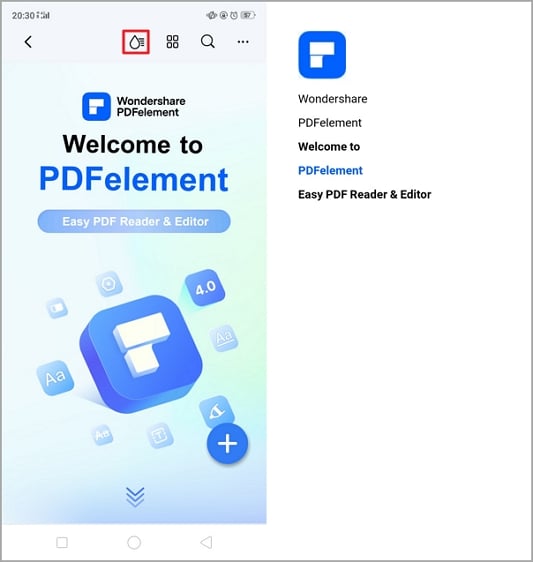
Flüssigkeitslesemodus aufrufen
Zwischen Seiten navigieren:
- Tippen Sie im Flüssiglesemodus auf das Symbol zum Springen zur Seite.
- Wählen Sie die gewünschte Seitenzahl, um schnell durch das Dokument zu navigieren.
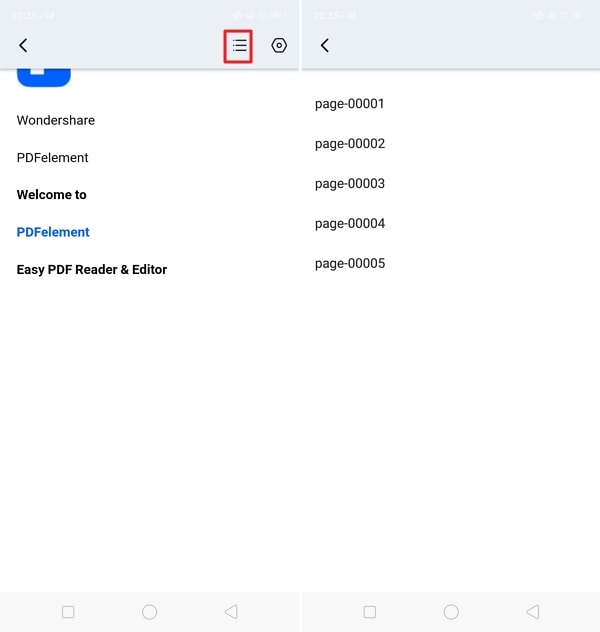
Flüssiglesemodus - seite wechseln
Einstellungen für die Seitenansicht anpassen:
- Passen Sie Ihr Leseerlebnis an, indem Sie auf das Einstellungssymbol tippen.
- Passen Sie die Schriftgröße an, wählen Sie die Farbe des Modellthemas und legen Sie die Richtung des Seitenwechsels nach Ihren Wünschen fest.
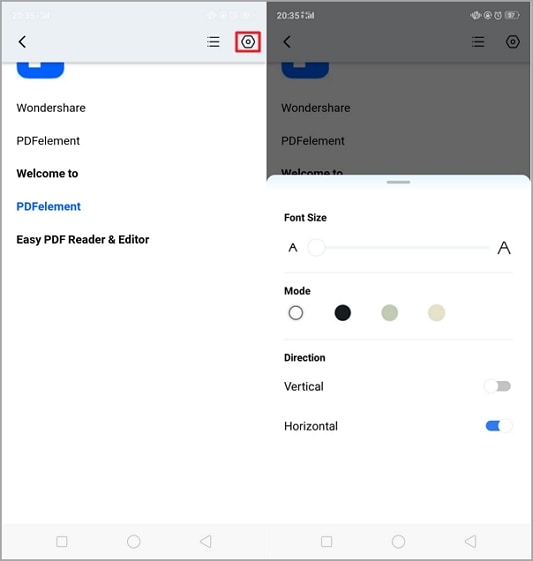
Einstellungen für die ansicht im flüssigkeitslesemodus


